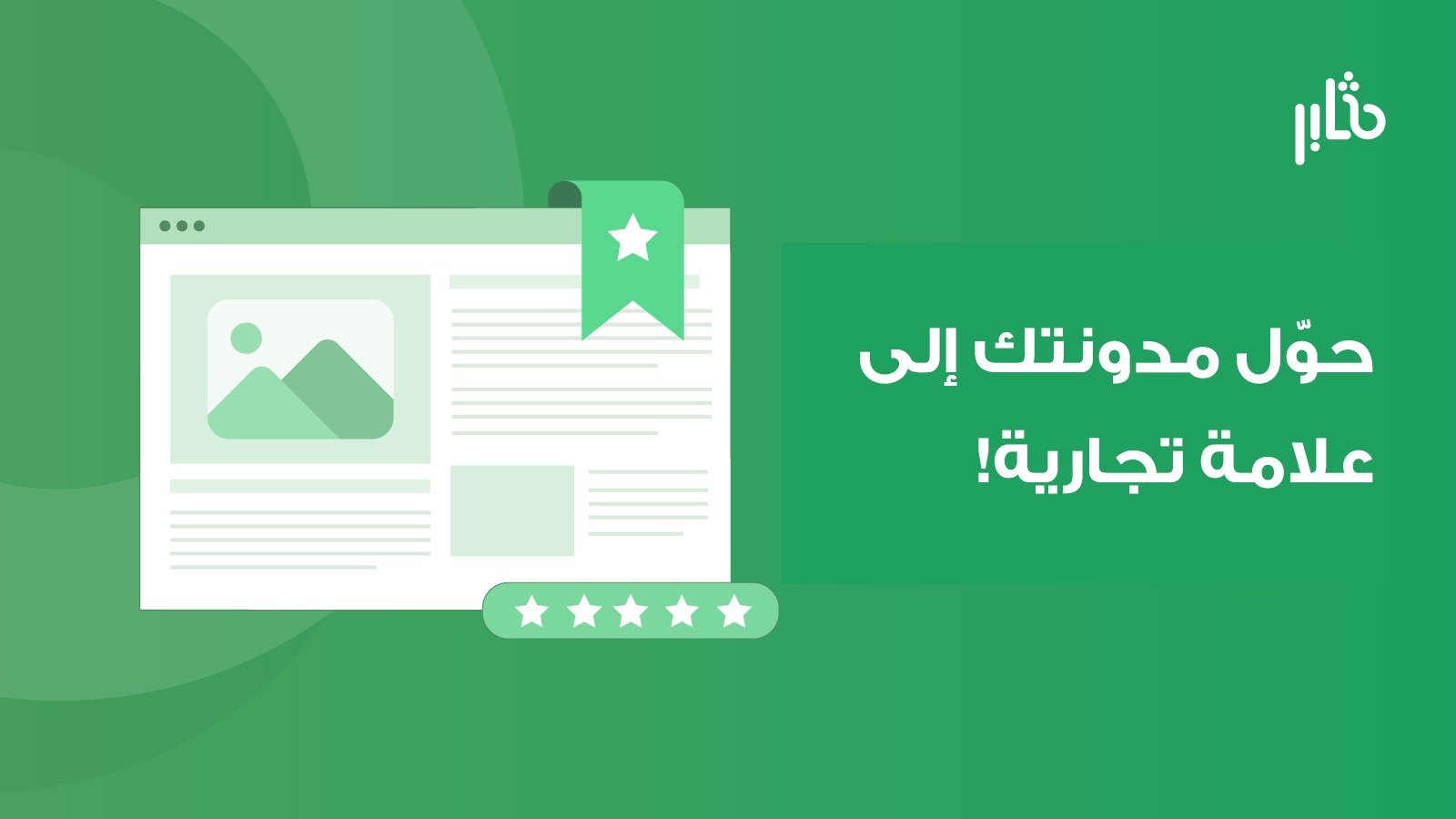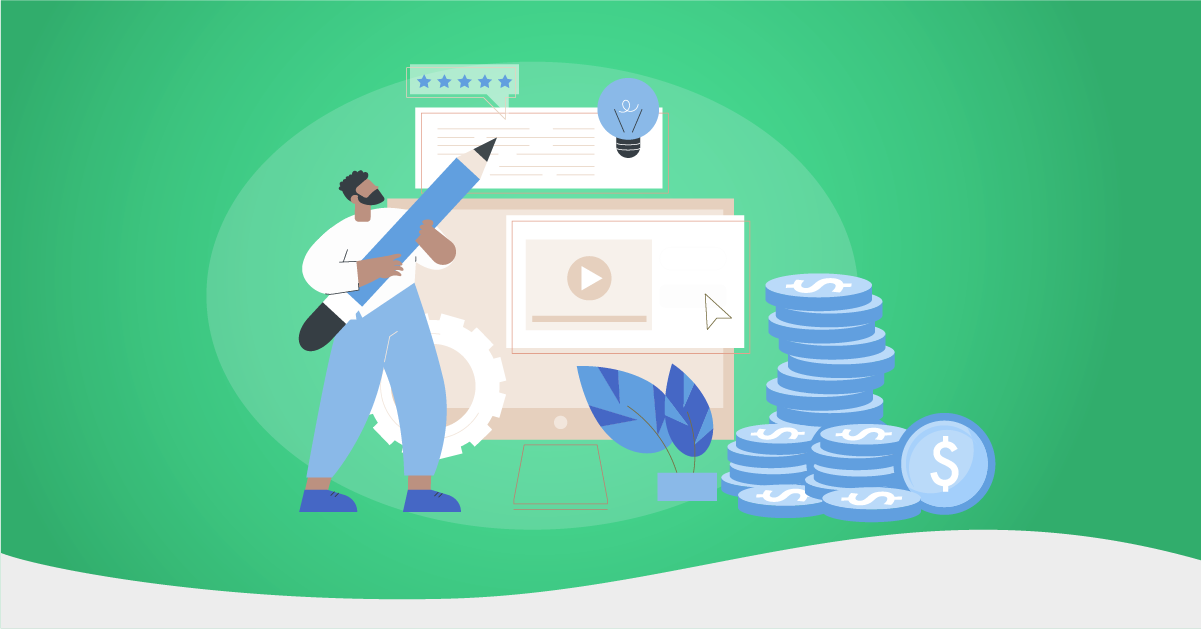في هذا الدرس ستتعرف كيفية إضافة الصور في الووردبريس وكيفية استعمالها لصالح موقعك.
إدا كنت تستعمل المحرر جوتنبرج يمكنك الإطلاع على دليلنا حول كيفية استعمال جميع كتل جتنبرج بالتفصيل.
إدا كنت ترغب في استبدال المحرر جوتنبرج بالمحرر التقليدي، يمكنك مراجعة مقالنا حول كيفية استبدال المحرر جوتنبرج بالمحرر الكلاسيكي أو الإحتفاظ بهما معاً.
إضافة الوسائط في الووردبريس عملية سهلة جدا سواء في المحرر التقليدي أو جوتنبرج. ما عليك سوى اتباع الخطوات الثلاث :
- اختر أين تريد بالضبط إضافة الصورة/فيديو/...
- انقر فوق زر أضف ملفات وسائط.بعد ذلك، انقر فوق رفع الملفات » تحديد الملفات.
- تفاصيل الصورة المختارة. وهي : علامة Alt (النص التعريفي المرتبط بالصورة )،عنوان الصورة, ووصف الصورة. يمكنك أيضًا ضبط محاذاة الصورة بالبكسل ، وحجم الصورة.
في الووردبريس، من السهل إضافة أي نوع من الوسائط المتعددة للمساهمة في رفع جودة محتوى النص لشرح أفضل وفهم أكثر. يمكنك إضافة الصور ومقاطع الفيديو وحتى الصوت. إليك كيفية إضافة الوسائط المتعددة إلى تدوينة :
الخطوة الاولى : اختر أين تريد بالضبط إضافة الصورة/الوسائط
كما تلاخظ, فإن كل العمليات التي تقوم بها في الووردبريس سهلة التعلم والاستخدام. كما تعلم فإن محرر WYSIWYG (صفحة تحرير المحتوى) يُمَكنك من استخدام كل أدوات تحرير النصوص. لذا، من أجل إضافة الوسائط المتعددة الى التدوينة ، ما عليك سوى النقر بالماوس إلى الموضع المحدد الذي تريد إظهارها فيه. ويكنك أيضا تغيير موضعها بسحبها وإفلاتها في الموضع الجديد.
الخطوة الثانية: انقر فوق زر إضافة ملفات الوسائط
على الجانب الأيسر،فوق شريط أدوات التحرير، يوجد زر " أضف ملفات الوسائط ". انقر عليه.
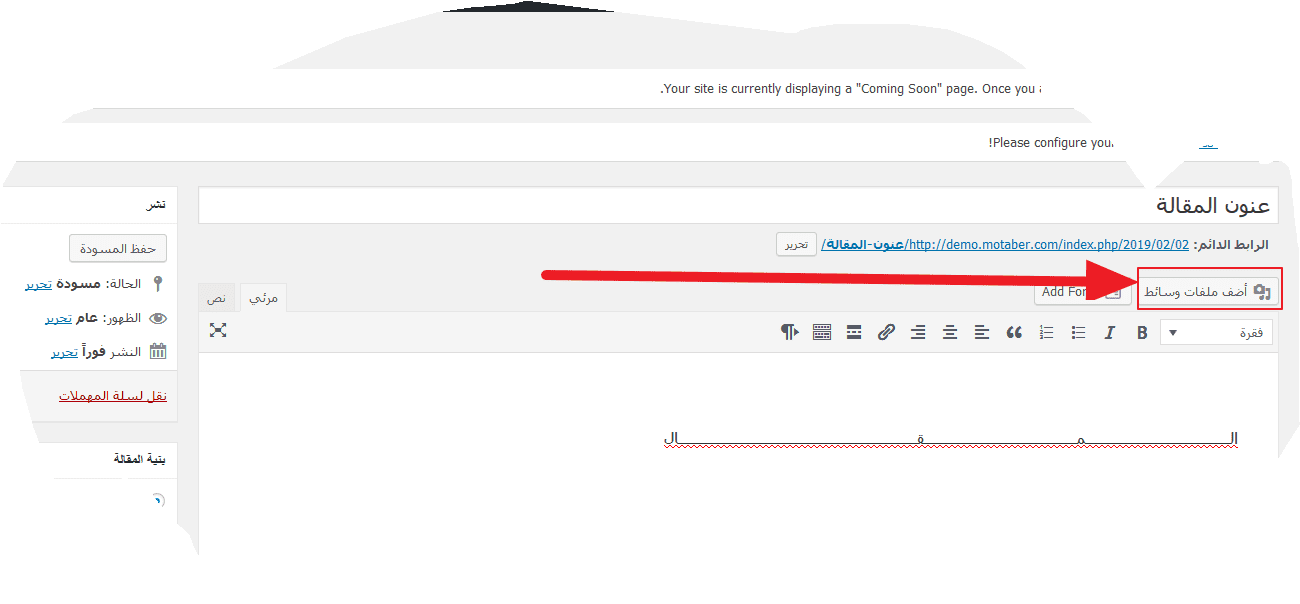
بشكل افتراضي ستنبثق نافذة، تعرض جميع الوسائط الموجودة في مكتبة الوسائط (والتي ستتمكن من رؤية جميع الوسائط المتعددة التي قمت بتحميلها مسبقا ). سيكون عليك اختيار رفع ملفات. ثم حدد الملفات.
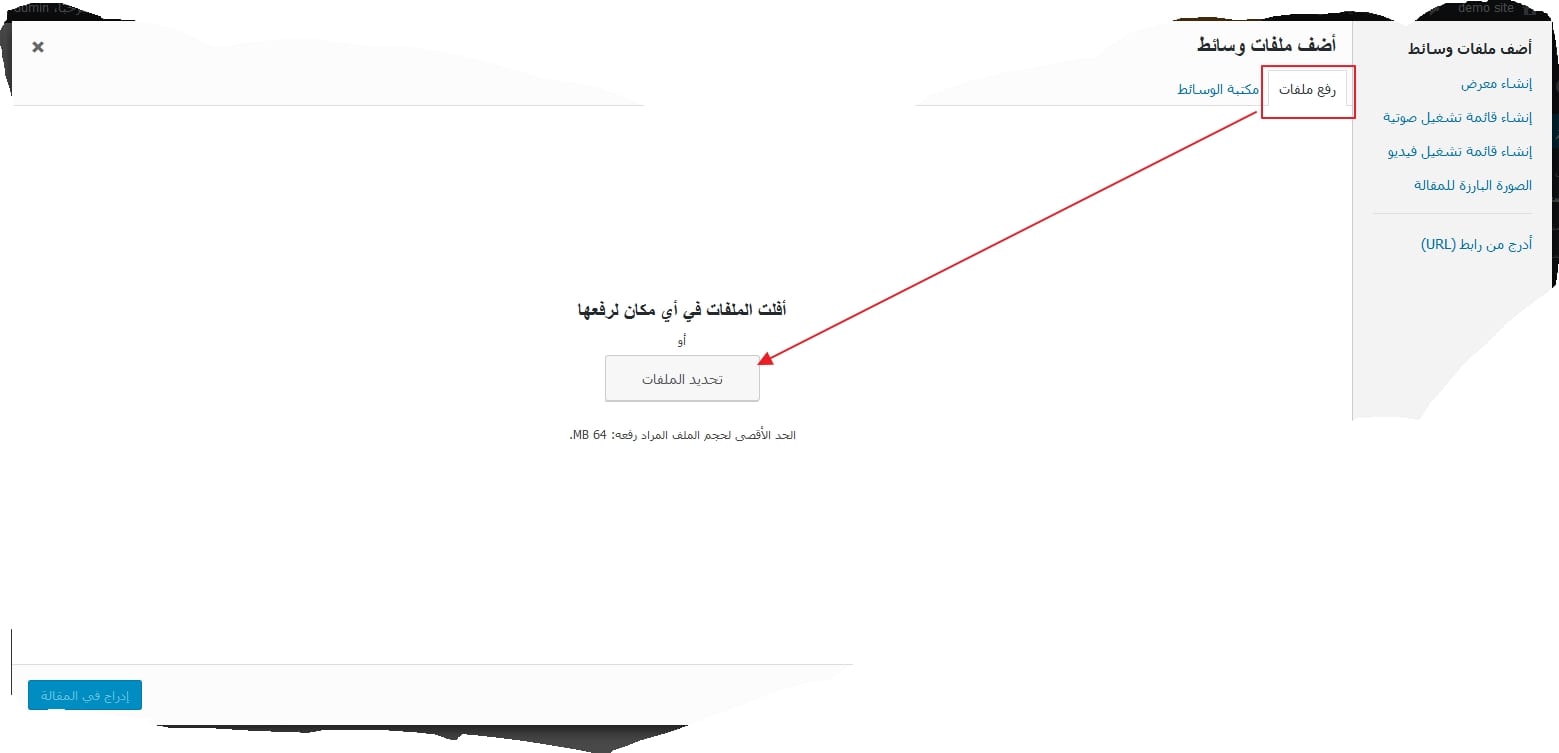
الآن ، فقط اختر الملف الذي تريد تحميله من جهاز الكمبيوتر الخاص بك.
بالنسبة إلى هذا الدليل، سنوضح لك كيفية تحميل صورة لأنها النوع الأكثر شيوعًا للوسائط.
الخطوة 3: تحديد تفاصيل الصورة المختارة
هناك ثلاثة أشياء يجب الانتباه إليها عند تحميل صورة. هي:
النص البديل: لا يمكن لمحركات البحث فهم الصور ، لذلك يقرأ علامة Alt ، من أجل فحص المحتوى على الصفحة.
العنوان : إذا كانت الصورة تلعب دور الرابط ، فعندما يمرر زائر موقعك مؤشر الماوس فوق الصورة ، فهذا هو ما سيشاهده.
كلمات توضيحية : هل يمكنك تذكر الأيام الخوالي عندما كنا نقرأ الصحف. تحت كل صورة ، كان هناك نوع من التفسيرات. هذا هو دور هذا الحقل.
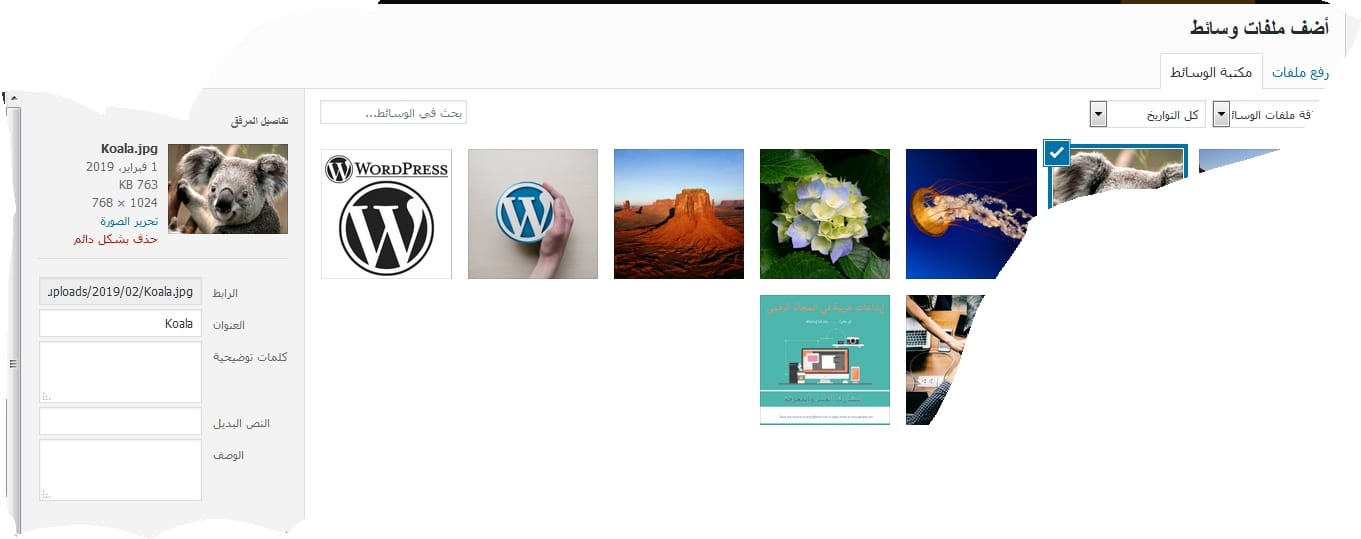
هذه العناصر جد مهمة في السيو لأنها تجع موقعك يظهر في بحث جوجل للصور. لدى عدم وضع وصف ونص بديل للصور والعنوان ممارسة سيئة. في نفس الوقت بوضع هذه الأوصاف والعناوين للصور قد تتصدر نتائج نتائج بحث جوجل للصور
يمكنك أيضا ضبط :
- المحاذاة : هذا الخيار لا يحتاج إلى شرح. ستختار هنا كيفية محاذاة الصورة مع المحتوى. ضع في اعتبارك أنه في مواضيع مختلفة قد يبدو هذا مختلفًا. أيضًا ، يمكنك تعديل هذا في المحرر المرئي ، بمجرد النقر عليه.
- رابط إلى: إذا كنت تريد، يمكنك جعل الصورة تعمل كرابط الى أي جهة تريد.
- الحجم: ينشئ الووردبريس نسخًا متعددة من الصور التي تحمّلها بأحجام مختلفة. اختر ما إذا كنت تريد صورة مصغرة أو صورة متوسطة الحجم أو الصورة بالحجم الكامل في مقالتك.
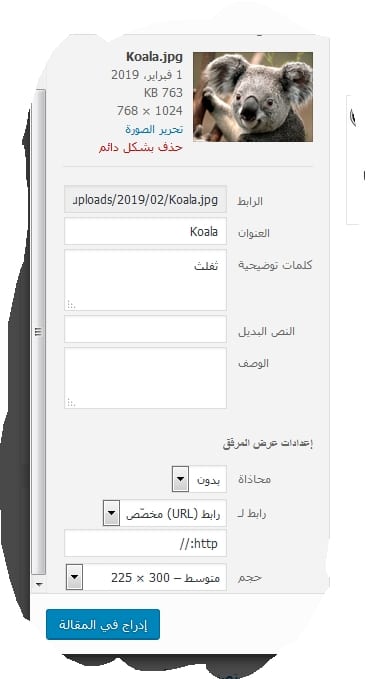
بعد ذلك ، ما عليك سوى النقر على "إدراج في المقالة " وستجد صورتك في المكان الذي حددته والبخصائص التي حددتها.
باتباع نفس الخطوات ، يمكنك إضافة مقطع صوتي أو فيديو أيضًا.